Päivitetty toukokuun 2024: Älä enää saa virheilmoituksia ja hidasta järjestelmääsi optimointityökalumme avulla. Hanki se nyt osoitteessa linkki
- Lataa ja asenna korjaustyökalu täältä.
- Anna sen skannata tietokoneesi.
- Työkalu tulee silloin Korjaa tietokoneesi.
Kun avaat tietyn verkkosivuston, useimmat käyttäjät valittavat virheilmoituksesta: ”Pyydetty URL on hylätty. Ota yhteyttä järjestelmänvalvojaasi. Se näkyy monilla verkkosivustoilla, ja se on saattanut aiheuttaa useita syitä. Saatat ajatella sivuston olevan turvallinen, mutta joissakin tapauksissa virhe voi myös esiintyä.
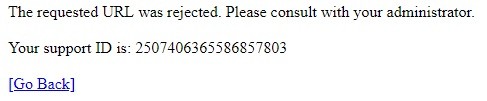
Yksi syy tämän virheen esiintymiseen on, kun sivusto ei ole kunnossa. Tässä vaiheessa voit vain odottaa sen korjaamista ja näkyvän uudelleen. Mutta on myös muita tapauksia, joissa tällainen virhe esiintyy edelleen. Internet-asetuksissa saattaa olla ongelmia, jotka aiheuttavat virheen. Joissain tapauksissa selaustiedot nykyisessä selaimessa voivat olla liiallisia, joten verkkosivustoasi ei voi ladata oikein, joten se on suositeltavaa tyhjennä selaimesi välimuisti.
Virheen korjaamiseksi “Pyydetty URL-osoite on hylätty. Ota yhteyttä järjestelmänvalvojaasi? Tässä on joitain seuraavista menetelmistä, joita voit käyttää:
Tyhjennä selaimen välimuisti

Google Chromelle:
- Avaa Chrome.
- Napsauta oikean kulman vaakasuoran viivan kolmea pistettä.
- Napsauta Lisää työkaluja ja sitten Tyhjennä selaustiedot.
- Valitse aikaväli. Poista kaikki valitsemalla Koko ajan.
- Valitse valintaruudut Evästeet ja muut sivustotiedot ja Välimuistissa olevat kuvat ja tiedostot.
- Napsauta Tyhjennä tiedot.
- Lataa verkkosivustosi uudelleen.
Toukokuu 2024 -päivitys:
Voit nyt estää tietokoneongelmat käyttämällä tätä työkalua, kuten suojataksesi tiedostojen katoamiselta ja haittaohjelmilta. Lisäksi se on loistava tapa optimoida tietokoneesi maksimaaliseen suorituskykyyn. Ohjelma korjaa yleiset virheet, joita saattaa ilmetä Windows -järjestelmissä, helposti - et tarvitse tuntikausia vianmääritystä, kun sinulla on täydellinen ratkaisu käden ulottuvilla:
- Vaihe 1: Lataa PC-korjaus- ja optimointityökalu (Windows 10, 8, 7, XP, Vista - Microsoft Gold Certified).
- Vaihe 2: Valitse “Aloita hakuLöytää Windows-rekisterin ongelmat, jotka saattavat aiheuttaa PC-ongelmia.
- Vaihe 3: Valitse “Korjaa kaikki”Korjata kaikki ongelmat.
Microsoft Edge:
- Avaa Edge-selaimesi.
- Napsauta oikean kulman vaakasuoran viivan kolmea pistettä.
- Valitse ”Asetukset”.
- Valitse asetuksissa "Valitse tyhjennettävä".
- Tarkista mitä haluat poistaa. Napsauta sitten "Tyhjennä".
- Napsauta "X" oikeassa yläkulmassa.
- Käynnistä selain uudelleen.
Verkkosivun URL-osoitteen lisääminen luotettaviin verkkosivustoihin

Jos haluat lisätä URL-osoitteen Chromen luotettuihin verkkosivustoihin, kirjoita 'chrome: // settings /' tämän selaimen URL-osoitepalkkiin ja paina Enter-näppäintä.
- Vieritä Asetukset-välilehteä ja paina Lisäasetukset-painiketta.
- Napsauta Avaa välityspalvelimen asetukset avataksesi suoraan alla olevan ikkunan.
- Valitse suojaus alla olevasta hetkestä.
- Valitse Luotetut sivustot -alue ja napsauta Sivustot-painiketta.
- Kirjoita sen verkkosivun URL-osoite, joka ei avaudu.
- Napsauta Lisää-painiketta.
- Napsauta Luotetut sivustot -ikkunassa Sulje-painiketta.
- Napsauta sitten Internet-ominaisuudet-ikkunassa OK.
Poista verkkosivusto hallinnoiduista verkkosivustoista
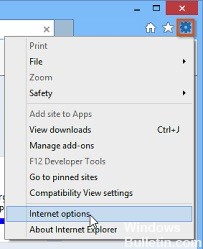
- Avaa Internet Explorer tietokoneellasi. Napsauta rataskuvaketta oikeassa yläkulmassa.
- Napsauta Internet-asetukset avataksesi luettelon liittyvistä yhteysasetuksista.
- Avaa Ohjauspaneeli etsimällä se Käynnistä-valikosta tai painamalla Windows Key + R, kirjoittamalla Suorita-kenttään ”exe” ja suorittamalla Ohjauspaneeli napsauttamalla OK.
- Valitse oikeasta yläkulmasta Näytä nimellä: luokka ja avaa tämä osa napsauttamalla Verkko ja Internet-painiketta.
- Napsauta Internet-asetukset päästäksesi samaan näyttöön kuin olisit avaamassa Internet Exploreria.
- Siirry Tietosuoja-välilehteen ja napsauta Verkkosivustot. Tutustu Hallittujen verkkosivustojen osioon ongelmallisten verkkosivustojen suhteen, napsauta hiiren vasenta painiketta valitaksesi sen ja napsauta sitten Poista-painiketta ennen kuin napsautat OK.
- Tarkista, näkyykö virhe edelleen Windowsissa.
https://support.mozilla.org/en-US/questions/1197304
Asiantuntijavinkki: Tämä korjaustyökalu tarkistaa arkistot ja korvaa vioittuneet tai puuttuvat tiedostot, jos mikään näistä tavoista ei ole toiminut. Se toimii hyvin useimmissa tapauksissa, joissa ongelma johtuu järjestelmän korruptiosta. Tämä työkalu myös optimoi järjestelmäsi suorituskyvyn maksimoimiseksi. Sen voi ladata Napsauttamalla tätä

CCNA, Web-kehittäjä, PC-vianmääritys
Olen tietokoneen harrastaja ja harrastava IT-ammattilainen. Minulla on vuosien kokemus tietokoneen ohjelmoinnista, laitteiden vianmäärityksestä ja korjaamisesta. Olen erikoistunut Web-kehitys- ja tietokannan suunnitteluun. Minulla on myös CCNA-sertifiointi verkon suunnitteluun ja vianmääritykseen.

